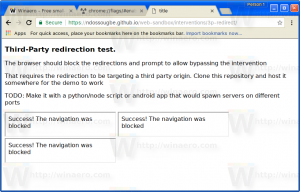Απενεργοποιήστε την αυτόματη διόρθωση για πληκτρολόγιο υλικού στα Windows 10
Τα Windows 10 περιλαμβάνουν ένα πληκτρολόγιο αφής για υπολογιστές και tablet με οθόνη αφής. Όταν αγγίζετε οποιοδήποτε πεδίο κειμένου στο tablet σας, το πληκτρολόγιο αφής εμφανίζεται στην οθόνη. Εάν δεν έχετε οθόνη αφής, μπορείτε ακόμα να την εκκινήσετε. Τα Windows 10 "Redstone 4" έκδοση 1803 συνοδεύονται από νέες επιλογές που σας επιτρέπουν να ενεργοποιήσετε την Αυτόματη διόρθωση και τις προτάσεις κειμένου για ένα πληκτρολόγιο υλικού συνδεδεμένο στη συσκευή σας.
Αυτόματη διόρθωση για πληκτρολόγιο υλικού στα Windows 10
Η λειτουργία Αυτόματης Διόρθωσης είναι χρήσιμη για άτομα που τυχαίνει να είναι κακοί ορθογράφοι και/ή κακοί δακτυλογράφοι (για παράδειγμα, εγώ). Όλοι κάνουν τυπογραφικά λάθη και η λειτουργία Αυτόματη Διόρθωση είναι απίστευτα χρήσιμη για τη διόρθωσή τους, όπως ακριβώς μπορείτε να κάνετε στα smartphone.
Για να απενεργοποιήσετε την Αυτόματη Διόρθωση για το πληκτρολόγιο υλικού Windows 10, κάντε το εξής.
- Ανοιξε Ρυθμίσεις.
- Μεταβείτε στο Time & language - Πληκτρολόγιο.
- Στα δεξιά, επιλέξτε το πληκτρολόγιό σας στη λίστα και κάντε κλικ στο κουμπί Επιλογές.
- Στην επόμενη σελίδα, απενεργοποιήστε το πλαίσιο ελέγχου Αυτόματη διόρθωση λέξεων με ορθογραφικά λάθη καθώς πληκτρολογώ σύμφωνα με το Πληκτρολόγιο υλικού ενότητα όπως φαίνεται παρακάτω.
Αυτό θα απενεργοποιήσει την Αυτόματη διόρθωση για το πληκτρολόγιο υλικού στα Windows 10.
Για να ενεργοποιήσετε την Αυτόματη Διόρθωση για το πληκτρολόγιο υλικού Windows 10, κάντε το εξής.
- Ανοιξε Ρυθμίσεις.
- Μεταβείτε στις Συσκευές - Πληκτρολόγηση.
- Στα δεξιά, επιλέξτε το πληκτρολόγιό σας στη λίστα και κάντε κλικ στο κουμπί Επιλογές.
- Στην επόμενη σελίδα, ενεργοποιήστε την επιλογή Αυτόματη διόρθωση λέξεων με ορθογραφικά λάθη καθώς πληκτρολογώ υπό Πληκτρολόγιο υλικού όπως φαίνεται παρακάτω.
Αυτό θα ενεργοποιήσει την Αυτόματη Διόρθωση για το πληκτρολόγιο υλικού στα Windows 10.
Τελείωσες!
Εναλλακτικά, μπορείτε να εφαρμόσετε ένα απλό tweak στο μητρώο.
Απενεργοποιήστε ή ενεργοποιήστε την αυτόματη διόρθωση για το πληκτρολόγιο υλικού με το Registry Tweak
- Ανοιξε το Εφαρμογή Επεξεργαστή Μητρώου.
- Μεταβείτε στο ακόλουθο κλειδί μητρώου.
HKEY_LOCAL_MACHINE\SOFTWARE\Microsoft\Input\Settings
Δείτε πώς να μεταβείτε σε ένα κλειδί μητρώου με ένα κλικ.
- Στα δεξιά, δημιουργήστε μια νέα τιμή DWORD 32-bit EnableHwkbAutocorrection.
Σημείωση: Ακόμα κι αν είσαι τρέχει Windows 64-bit πρέπει ακόμα να δημιουργήσετε μια τιμή DWORD 32-bit.
Ορίστε τα δεδομένα τιμής του σε 1. Αυτό θα ενεργοποιήσει τη δυνατότητα αυτόματης διόρθωσης για το πληκτρολόγιο υλικού. - Ορίστε τα δεδομένα τιμής στο 0 για να απενεργοποιήσετε τη δυνατότητα Αυτόματης διόρθωσης για το πληκτρολόγιο υλικού.
- Επανεκκινήστε τα Windows 10.
Για να εξοικονομήσετε χρόνο, μπορείτε να πραγματοποιήσετε λήψη των παρακάτω έτοιμα προς χρήση αρχείων μητρώου:
Λήψη Αρχείων Μητρώου
Αυτό είναι.